ricoh打印机扫描到u盘怎么弄 打印机如何将文件扫描并保存到U盘
发布时间:2023-12-27 16:46:22 浏览数:
随着科技的不断进步,打印机已经不仅仅是单纯的打印工具,而是成为了一个多功能设备,其中Ricoh打印机更是以其出色的性能和便捷的操作备受用户青睐。在日常使用中有时我们需要将文件扫描并保存到U盘中,那么该如何操作呢?Ricoh打印机提供了简单易用的功能,只需几个简单的步骤,便能轻松实现文件的扫描和保存。接下来我们将为您详细介绍Ricoh打印机如何将文件扫描并保存到U盘,让您能够更好地利用打印机的多功能性。
具体方法:
1.首先启动打印机,将扫描文件放入打印机复印和扫描口,如图。
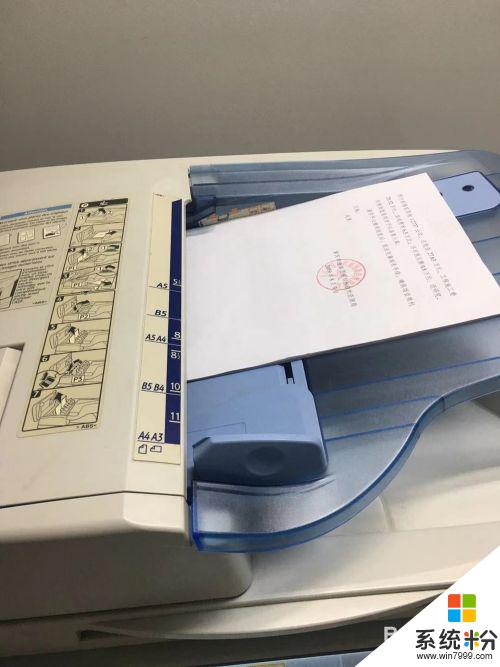
2.然后,将U盘插入打印机USB接口。一般在打印机侧面,如图。
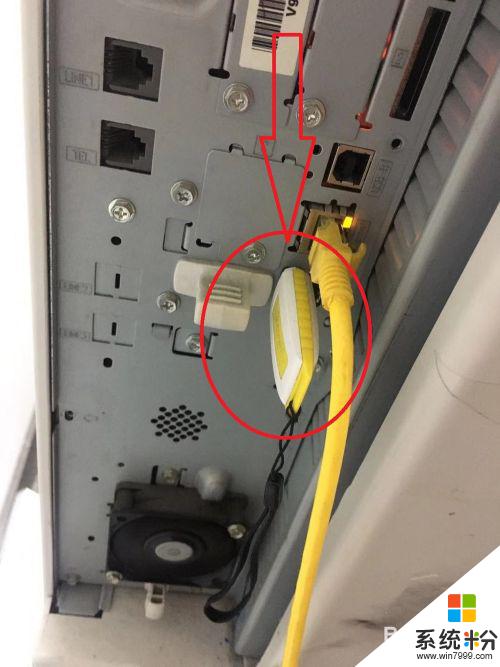
3.然后选择打印机功能,如图绿色灯亮起的图标为扫描模式。如图。
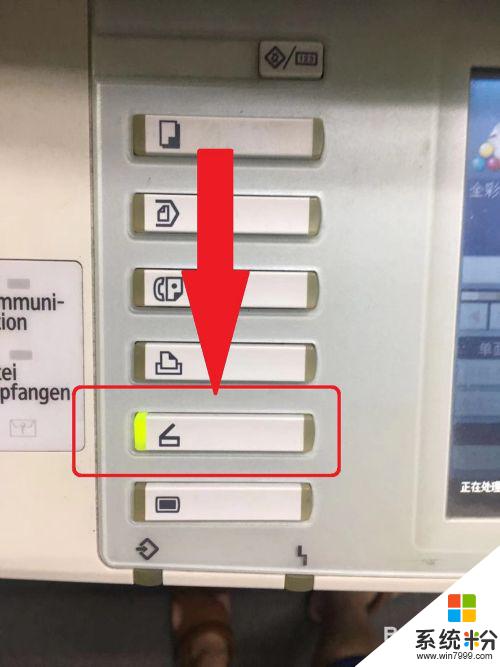
4.进入扫描模式,配置扫描参数。如图先配置保存文件至U盘,如图。

5.然后配置扫描纸张大小、颜色等,如图。
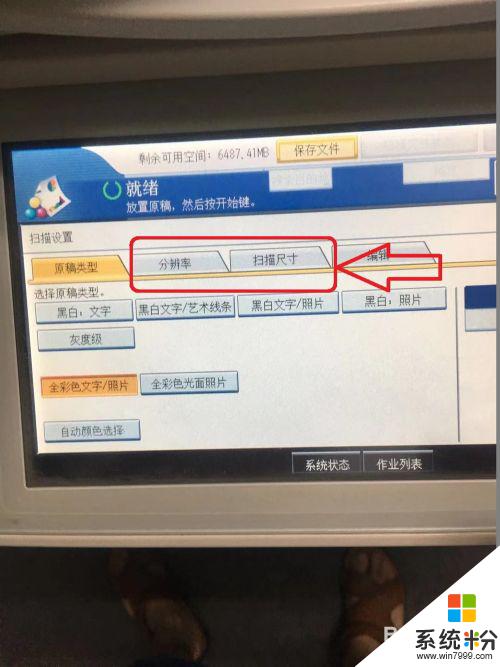
6.配置好后,点击启动按钮,图中为绿色大按键,如图。
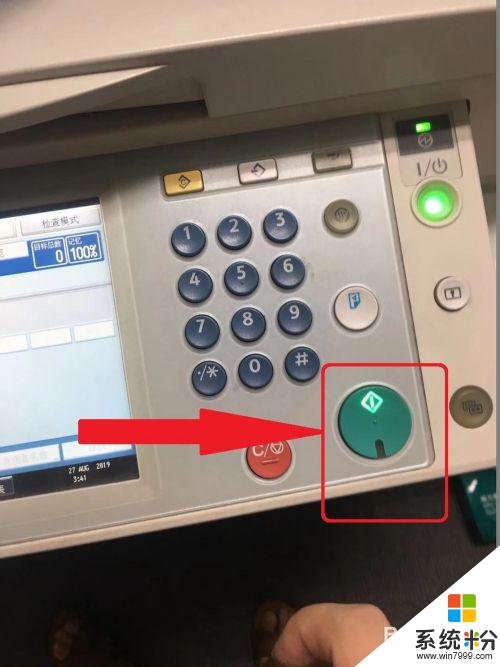
7.等待扫描结果,储存至U盘中,如图所示。

以上就是如何将Ricoh打印机扫描到U盘的步骤,如果还有不清楚的用户,可以参考上面小编的操作步骤,希望对大家有所帮助。